მიკროშუა: ბეჭდვის განლაგება
AutoCAD– ით ამის გაკეთებას სხვა ლოგიკაც აქვს და, ალბათ, სწორედ ამიტომ, ზოგიერთს, როდესაც ამის გაკეთებას Microstation– ით ცდილობს, უჭირს. ერთი მხრივ, იმიტომ, რომ დიდი დახმარება არ არის, თუ როგორ ხდება ეს, და ამის გაკეთება მხოლოდ ისე არ არის, როგორც ამას აკეთებს AutoCAD.
ამისათვის ჩვენ ვაპირებთ წვრთნას, თუმცა მე ვარაუდობენ, რომ მიკროზონის ზოგიერთი ძირითადი პრინციპი გაღრმავდება იმ შემთხვევაში, თუ ისინი არ იყენებდნენ.
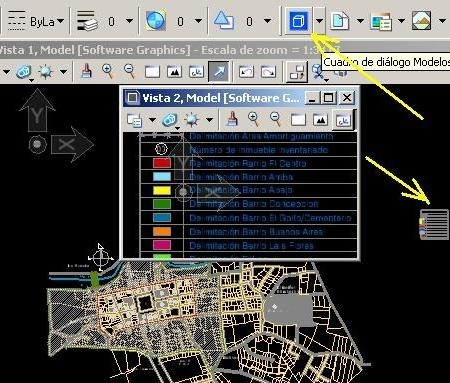
მოდელი რუკა და ფურცელი
მოდელი არის სამუშაო ადგილი, რომელიც არის 1: 1, სადაც იგი შედგენილია. მაგალითს, რომელსაც ვაჩვენებ, არის საკადასტრო რუქა და თქვენი ხედით მასშტაბირება არის თემატური ინდიკატორის ახლო ხედი, რაც მოდელის თავზეა აგებული.
ფურცელი, (ფურცელი) არის რასაც AutoCAD– ში განლაგებას უწოდებენ და ექვივალენტურია ყუთისა, რომელიც ასოცირდება ქაღალდის ზომასთან, რომელზეც ჩვენ ველით დაბეჭდვას. ეს არის მასშტაბიანი, რადგან მოდელი ყოველთვის იქნება 1: 1
ამის მიზანია, შექმნას რუკა გამომავალი რომელსაც გარეთა ყუთი, ფონზე რუკა, მაჩვენებელი შორს უფლება და მასშტაბის in მარცხენა მეოთხედი წრე, როგორც ჩანს, ეს მაგალითად:

ძველი წესით, ვინც არ იცის ამ ფუნქციონირების გამოყენება, ქმნის ბლოკებს (უჯრედებს), ასლის, მასშტაბებს, ჭრის და აკეთებს ყველაფერს, რომ მოდელი შექმნას. მინუსი ის არის, რომ თუ თქვენ აპირებთ ორიგინალ რუკაზე შესწორებას, გაკეთებული არაფერი გამოდგება.
როგორ შევქმნათ განლაგება
ამის შესაქმნელად გამოიყენეთ ფუნქციონირება მოდელების დიალოგი, ან მოდელის ყუთი, რომელიც ბრძანებათა გვერდით არის მითითება. თუ ის არ ჩანს, დააწკაპუნეთ თაგუნით და გაააქტიურეთ, ისევე როგორც რასტრული მენეჯერი.
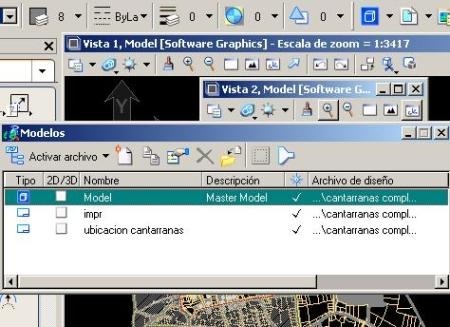
ამ სურათში ძალიან ჰგავს ერთ-ერთ მითითებას, რადგან ლოგიკა, რომელსაც აქვს მხოლოდ ის, რომ მოვუწოდებთ რუკებს, იგივე ან სხვა გარე პირობა, რომ განსაზღვროს ეს მასშტაბები, შეიქმნას ფიგურა და ქმნის მათ შთაბეჭდილებას.
პირველი, რაც არის ფურცლის შექმნა, ეს კეთდება ახალი ღილაკით და ისეთი ასპექტებით, როგორიცაა: ფურცლის ტიპი, თუ ის არის 2 ან 3 განზომილებაში, მოდელის სახელი, ანოტაციების მასშტაბი, ხაზის სტილის მასშტაბი,
როგორ ავაშენოთ მოწყობა
აქ ინსტრუმენტები მუშაობს ისე, თითქოს მუშაობდით მოდელზე, მართკუთხედებზე, ხაზებზე, ფორმებზე, ტექსტებზე. ყველაფერი იგივეა, 8.9 ვერსიიდან, რომელიც ცნობილია როგორც Microstation XM გამჭვირვალობა.
კონსტრუქცია მარტივია: ერთი ქვედა მართკუთხედი, ერთი მეოთხედის გარშემოწერილობა, ორი პატარა მართკუთხედი. შემდეგ რეგიონების შექმნის საშუალებით ხვრელები იქმნება სხვაობით.
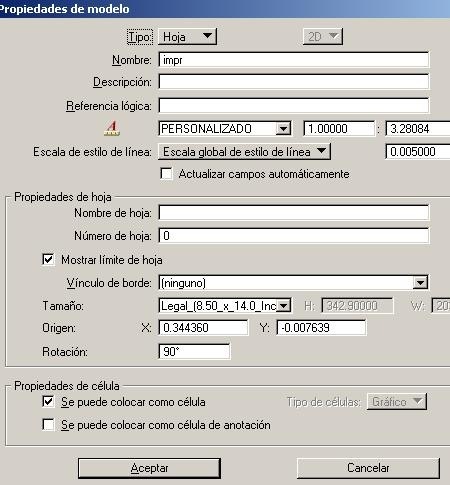
თქვენ ასევე შეგიძლიათ ფონის ფერი ობიექტების, თამაში გამჭვირვალობის და პრიორიტეტი დაინახოს, რომელიც პირობა წასვლა წინ ან უკან.
ანალოგიურად, მას შეუძლია შექმნას კანჭები პროექტის შესახებ, მასშტაბი, ფურცლის ნომერი, კოორდინატთა ქსელი, ლოგოები და ა.შ.
Embed რუკების ობიექტები
რუქები იტვირთება, როგორც მითითებები მოდელის ყუთში, რამდენჯერაც იქნება საჭირო ობიექტების გამოძახება. თითოეულ მათგანს აქვს ლოგიკური სახელი და მასშტაბი, რომელიც პრესის ფურცლის ფუნქციაა. ამის საშუალებით შეგიძლიათ დარეკოთ 2 / 3D მასშტაბირება სხვადასხვა მასშტაბით იმავე ფურცელში, ხოლო ქვემოთ მოცემულია სტილისა და მასშტაბის ზოგიერთი მახასიათებელი ტექსტებისთვის, რასტრული ან 3D თვისებების ხილვადობა PDF- სთვის.
ეს რუკა სადმე მოდის, ამიტომ ჩვენ ვაკეთებთ იმ ფიგურის ასლს, რომლის იმედი გვაქვს, რომ ამოვჭრათ და პირდაპირ რუკაზე მოვათავსებთ. იმ შემთხვევაში, თუ ზომა არ მოგვეჩვენება, ჩვენ მასზე მაუსის მარჯვენა ღილაკით დააწკაპუნეთ და მასშტაბის შეცვლით ვარეგულირებთ თვისებებს. შემდეგ ჭრის გასაკეთებლად მაკრატლის ხატს ვიყენებთ და ფიგურას შეეხებით.
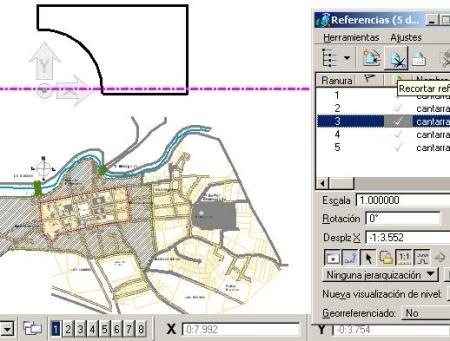
შემდეგ დამსხვრეული ობიექტი ყველაფერი და ფიგურა შეიძლება გადავიდა რუკაზე, როგორც ეს ნაჩვენებია შემდეგ სურათზე.
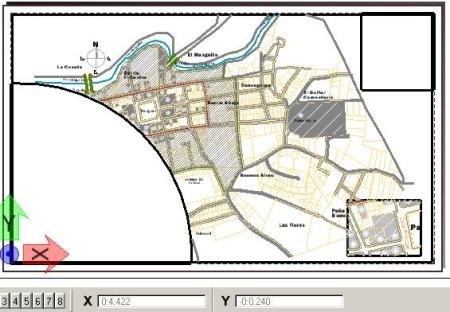
დანარჩენი უბრალოდ ცდილობს, ცდილობს, უშვებს შეცდომებს და განაგრძობს ვარჯიშს მანამ, სანამ არ იპოვის გზას. დარეკეთ მითითებით, განსაზღვრეთ მასშტაბი, აირჩიეთ ობიექტი, კლიპი, ადგილი რუკაზე. შემდეგი შედეგი გვიჩვენებს მაგალითის განლაგებას, რომელიც უკვე აწყობილია.
საკადასტრო რუქის ქსელის შემთხვევაში, საჭირო არ იქნება საბოლოო რუკების გაყოფა დაბეჭდვისთვის, არამედ მორგებული მოდულები უნდა აშენდეს შესაბამისი სახელწოდების ფურცლებზე და კვადრატებზე, სადაც მოცემულია ინტერესის სფერო. ამ რუკისთვის განსაკუთრებული რიცხვების შემთხვევაში, მაგალითად, მეზობლის ბლოკის ნომერი, ისინი შეიძლება შედგეს განლაგებაში, ტოპოლოგიის შესანარჩუნებლად.








მადლობა მეგობრებო, შესანიშნავი წვლილი
გაუმარჯოს, დილა მშვიდობისა, მე მივიღე კარგი ახსნა, თუ როგორ უნდა წარმოადგინოს თვითმფრინავი Microstation
https://www.youtube.com/watch?v=ythnmk52jIo
https://www.youtube.com/watch?v=aUN4f84qCZk
მჭირდება დახმარება.
მე არ ვიცი, როგორ მოახდინოთ მოდელი კოსმოსურ სივრცეში MicroStation V8- ში.
იმედი მაქვს, შეგიძლიათ დამეხმაროთ.
ულოცავენ.
ამ პროცედურის ზოგიერთი ნაწილი დეტალურად არის განმარტებული სტატიაში:
http://geofumadas.com/microstation-imprimir-mapas-en-layout/
si
რომ თქვენ იცით, რომ ნახატებს, რომ ბავშვები გააკეთონ, ერთგვარი მოღვაწეები RASTER ფორმატში (დიახ, რასტერი!)